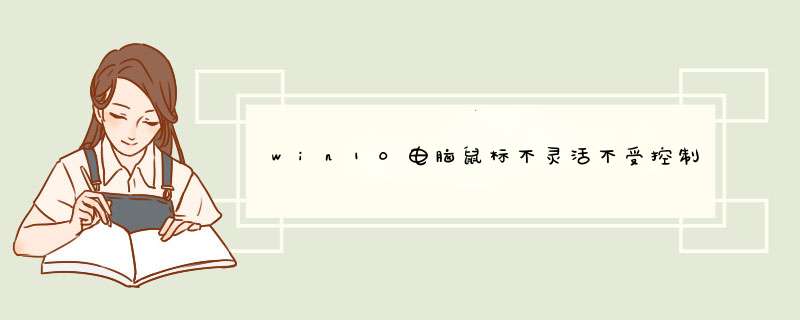
方法:
2、如果是外接鼠标,建议更换一个专用鼠标垫测试。如果效果还是不好,建议禁用触控板后再测试,如仍不良,直接转到最后一步。
3、如果是内置触控板,建议关闭电脑,去掉电源适配器及电池,然后按住电源开机键,保持5秒后松开,并重复3遍,然后接电源或电池开机,查看故障是否排除。
提醒:不同触控板其材质组成不同,对人体手指所产生的静电有不同的反应。某些条件下(如干燥)积累的静电会对触控板产生干扰。建议在有外接鼠标时禁用触控板,单独使用外接鼠标使用。
4、卸载现有触控板驱动,访问官网下载并重新安装最新版本的触控板驱动,看是否能改善。
5、在安装了触控板驱动程序后,也可以尝试修改触控板的灵敏度设置。点击系统任务栏右下角的触控板控制图标,在触控板属性设置面板的“指针选项”设置“移动”,选择“提高指针精确度”,多尝试不同的指针移动速度进行测试。
如图:
提醒:不同型号的触控板,不同版本的触控板驱动,其设置界面可能会有细微差异。
6、如果是 *** 作键盘时容易出现光标乱跳的现象,也可以尝试设置在键入时关闭触控板的“轻击”功能。
7、如果排除了以上可能,仍然有问题,或者没有条件进行以上测试,请联系就近服务网点检测。
工具/材料电脑
win10
01我们点击win10图标,在屏幕的左下角,如图所示。
02我们接着选择“设置”,如图所示。
03来到设置这里,我们选择“设备”,如图所示。
04接着选择“鼠标和触摸板”,如图所示。
05在这里,我们可以设置鼠标主按键是左还是右,一般我们习惯是左边,如图所示。
06接着我们设置鼠标滚动滚轮的话,可以设置一次一个界面,也可以设置一次多行,看个人习惯了,我就喜欢一次一个界面,如图所示。
07假如是设置的一次多行,下方就可以调节行数,如图所示。
08我们接着点击“其他鼠标选项”,还可以进行其他的设置,如图所示。
09在鼠标键这,我们可以设置鼠标的双击速度,如图所示。
10我们在鼠标指针这里,还可以启用鼠标指针阴影,如图所示。
11在鼠标指针选项这里,我们可以设置鼠标指针的移动速度,如图所示。
12在鼠标滚轮这里,我们还可以设置水平滚动显示的字符量,如图所示。
特别提示win10鼠标如何设置?win10鼠标设置技巧,有用,记得点赞下哦!
1、先找到电脑左下角的“开始”图标,用鼠标右键点击它打开选项菜单,再用鼠标左键点击“设置”。
2、点击设置打开Windows设置后找到“设备”,左键点击打开。
3、进入设备界面后再找到左边的“鼠标”左键点击打开它。
4、进入鼠标管理界面后再找到右边的“其他鼠标选项”,左键点击打开。
5、在d出的鼠标属性设置界面找到上面的“指针”左键点击它。
6、打开指针界面后再点击“方案”下的选择框里的“(无)。
7、点击方案下的“(无)”后会d出下拉菜单,找到“Windows标准 (特大)(系统方案)”,左键点击它选中后就可以看到右边的预览框的鼠标变大了一号。
8、最后再点击下方的确定即可。
欢迎分享,转载请注明来源:内存溢出

 微信扫一扫
微信扫一扫
 支付宝扫一扫
支付宝扫一扫
评论列表(0条)